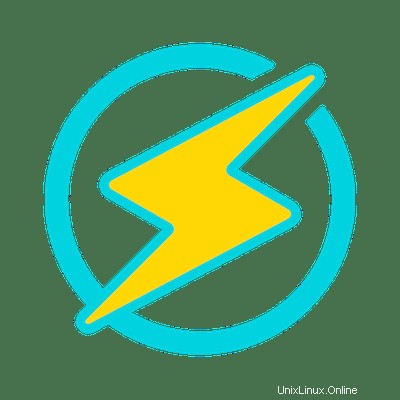
In diesem Artikel haben wir die notwendigen Schritte erklärt, um OpenLiteSpeed auf Ubuntu 20.04 LTS zu installieren. Bevor Sie mit diesem Tutorial fortfahren, vergewissern Sie sich, dass Sie als Benutzer mit sudo angemeldet sind Privilegien. Alle Befehle in diesem Tutorial sollten als Nicht-Root-Benutzer ausgeführt werden.
OpenLiteSpeed ist eine leichtgewichtige Open-Source-Version des LiteSpeed-Servers, die von LiteSpeed Technologies entwickelt wurde. OpenLiteSpeed kombiniert Geschwindigkeit, Sicherheit, Skalierbarkeit, Optimierung und Einfachheit in einem freundlichen Open-Source-Paket.
Installieren Sie OpenLiteSpeed unter Ubuntu 20.04
Schritt 1. Bevor Sie mit der Installation eines Pakets auf Ihrem Ubuntu-Server beginnen, empfehlen wir immer, sicherzustellen, dass alle Systempakete aktualisiert sind.
sudo apt update sudo apt upgrade
Schritt 2. Installieren Sie OpenLiteSpeed auf Ubuntu.
Die Installation von OpenLiteSpeed auf Ihrem Ubuntu-Linux-System ist unkompliziert. Jetzt führen wir den folgenden Befehl aus, um das OpenLiteSpeed-Repository-Shell-Skript herunterzuladen:
wget http://rpms.litespeedtech.com/debian/enable_lst_debian_repo.sh
Wenn Sie fertig sind, installieren Sie OpenLiteSpeed mit dem APT-Paketmanager wie gezeigt:
sudo bash enable_lst_debian_repo.sh sudo apt install openlitespeed
Nach Abschluss der Installation des OpenLiteSpeed-Pakets müssen Sie den OpenLiteSpeed-Dienst starten, um mit der Verwaltung Ihres Webservers zu beginnen:
sudo systemctl start lsws
Schritt 3. Legen Sie das OpenLiteSpeed-Admin-Passwort fest.
Generieren Sie jetzt ein Administratorkennwort von OpenLiteSpeed, wenn Sie auf das OpenLiteSpeed-Kontrollfeld zugreifen möchten:
/usr/local/lsws/admin/misc/admpass.sh
Ausgabe:
Please specify the user name of administrator. This is the user name required to login the administration Web interface. User name [admin]: Please specify the administrator's password. This is the password required to login the administration Web interface. Password: Retype password: Administrator's username/password is updated successfully!
Schritt 4. Firewall konfigurieren.
Führen Sie den folgenden Befehl aus, um die Ports zu öffnen, die OpenLiteSpeed überwacht:
sudo ufw allow OpenSSH sudo ufw allow http sudo ufw allow https sudo ufw allow 7080/tcp sudo ufw allow 8088/tcp
Schritt 5. Zugriff auf die OpenLiteSpeed-Web-Benutzeroberfläche.
Öffnen Sie schließlich Ihren Webbrowser und geben Sie die URL https://your-server-ip:7080 ein . Sie werden auf die folgende Seite weitergeleitet:
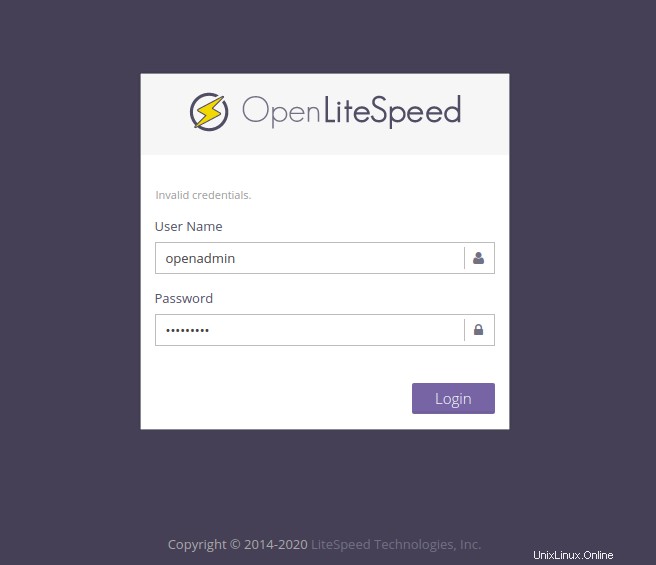
Sie müssen den Benutzernamen und das Passwort eingeben, die Sie in Schritt 3 dieser Anleitung erstellt haben.
Das ist alles, was Sie tun müssen, um OpenLiteSpeed auf Ubuntu 20.04 LTS Focal Fossa zu installieren. Ich hoffe, Sie finden diesen schnellen Tipp hilfreich. Weitere Informationen zum Installieren des OpenLiteSpeed-Webservers finden Sie in der offiziellen Wissensdatenbank. Wenn Sie Fragen oder Anregungen haben, können Sie unten einen Kommentar hinterlassen.